Sumérgete en la esencia del entretenimiento con la aplicación Disney Plus. Este servicio de streaming por suscripción ofrece exclusivos originales de Disney, Pixar, Star Wars, Marvel y National Geographic. Disfruta de tus películas, programas de televisión y series favoritas con la flexibilidad de descargar contenidos para verlos sin conexión en tu tiempo libre.
Además, esta aplicación es compatible con la calidad de hasta 4K Ultra HD y Dolby Atmos en dispositivos Roku seleccionados. A continuación, te mostraremos cómo añadir y disfrutar de Disney Plus en Roku TV o dispositivo Roku Streaming para que puedas empezar a ver tus vídeos favoritos fácilmente.
Características de Disney Plus
Disney+ tiene una gran cantidad de características impresionantes. Veamos cuáles son:
- Opción sin anuncios: Disfruta de vídeos sin interrupciones publicitarias con la versión Premium de la membresía. Además, accede a miles de títulos en calidad 4K UHD y HDR.
- Contenido exclusivo: Disney Plus ofrece más de 500 películas, 350 series de televisión y una amplia variedad de programas exclusivos. Desde clásicos hasta nuevos lanzamientos y originales mensuales, hay algo para todos los gustos.
- Flexibilidad múltiple: Disfruta de Disney Plus en hasta cuatro pantallas simultáneamente sin coste adicional y descarga contenidos ilimitados en hasta diez dispositivos diferentes.
Planes de suscripción:
Disney Plus cuenta tres planes de suscripción:
- Suscripción de un mes: $7.99/mes
- Paquete Disney Plus: 13,99 $/mes
- Suscripción anual: 139,99 $/año
Puedes obtener una prueba gratuita de Disney Plus de hasta siete días. Para suscribirse a Disney Plus, puede visitar https://www.disneyplus.com/.
Recomendación: Cómo activar y ver Cartoon Network en Roku
¿Cómo añadir Disney Plus en Roku?
Disney Plus está disponible en la Roku Channel Store y puede ser instalado fácilmente en tu dispositivo.
- Pulsa el botón Home en el control de Roku.
- Dirígete a la opción de Canales de Streaming (Streaming Channels) en la página de inicio.

- Desplázate hacia abajo y pulsa el botón Buscar Canales (Search Channels).
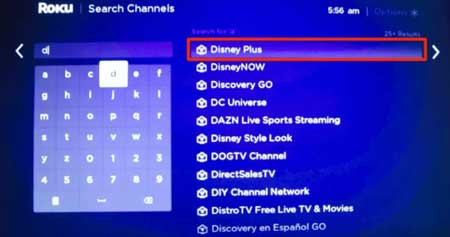
- Escribe Disney Plus en la barra de búsqueda y selecciona el canal en la lista de canales disponibles. Aparecerá la página de la aplicación Disney Plus.
- Pulsa el botón Agregar canal (Add Channel) para comenzar con la instalación.

- Después de la instalación, pulsa el botón Aceptar.
NOTA: Si tienes problemas para ver Disney+ en Roku, visita este artículo con las posibles soluciones que puedes emplear
Método alterno para añadir Disney Plus en Roku
Si de alguna manera tu control de Roku no funciona, puedes utilizar la aplicación de Roku para instalar la aplicación Disney Plus y controlar Roku.
Nota: Conecta el dispositivo Android o iOS y el Roku a la misma red wifi y realiza los siguientes pasos:
- Instala y abre la aplicación Roku en tu dispositivo Android o iOS.
- Inicia sesión en tu cuenta de Roku.
- A continuación, toca la pestaña Dispositivos en la pantalla de inicio.
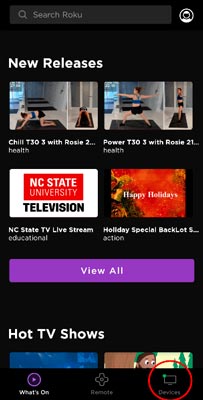
- Elige tu dispositivo Roku de la lista de dispositivos disponibles.
- Una vez que su dispositivo Roku esté conectado, pulse sobre la pestaña Canales.
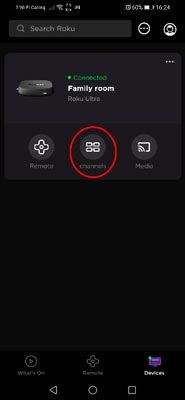
- A continuación, elige la pestaña Tienda de Canales (Channel Store).
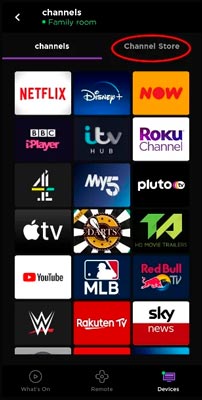
- Busca y elige la aplicación Disney Plus.
- Pulsa el botón Añadir canal.
La aplicación Disney Plus se añadirá a Roku en 24 horas, o puedes actualizar Roku para obtener la aplicación inmediatamente.
¿Cómo activar Disney Plus en Roku?
- Una vez que hayas instalado la aplicación, deberás iniciar sesión con una membresía premium para acceder a los contenidos.
- Busca la aplicación Disney Plus en la página principal de Roku y ábrela.
- Completa el proceso de inicio de sesión utilizando tus credenciales de Disney Plus.
- Luego, aparecerá la pantalla de inicio de Disney Plus.
- Selecciona cualquier película o programa de televisión que desees ver.
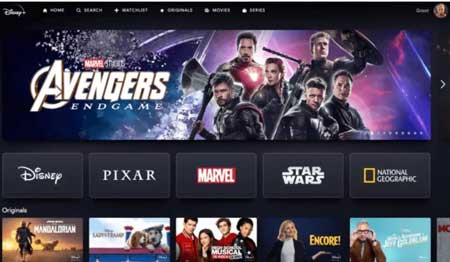
¿Cómo cancelo mi suscripción a Disney+ en Roku?
En los dispositivos Roku, existen 2 métodos para cancelar una suscripción a Disney Plus:
Mediante el dispositivo Roku
- Accede a la «Pantalla de inicio» de tu dispositivo pulsando el botón de inicio y abre el canal de Disney+.

- Aparecerá una ventana emergente si pulsas el botón estrella/asterisco de tu control remoto Roku.
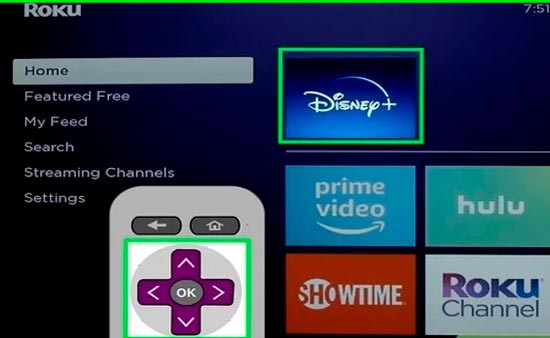
- Cuando selecciones en «Gestionar suscripción», aparecerá una ventana emergente con dos opciones: «Cancelar suscripción» y «Dejar sin cambios, salir«. Selecciona «Cancelar suscripción«.
Mediante el sitio web de Roku
Estos son los pasos para cancelar la suscripción utilizando el sitio web de Roku:
- Abre el navegador web y navega hasta el sitio web oficial de Roku.
- Pulsa «Iniciar sesión» en la esquina derecha del navegador. A continuación, si el navegador mantiene la sesión iniciada, selecciona «Mi cuenta» en el menú desplegable del avatar situado en la parte derecha de la página web.
- Cuando hagas clic en «Gestionar suscripción«, aparecerá una lista de los canales a los que estás suscrito.
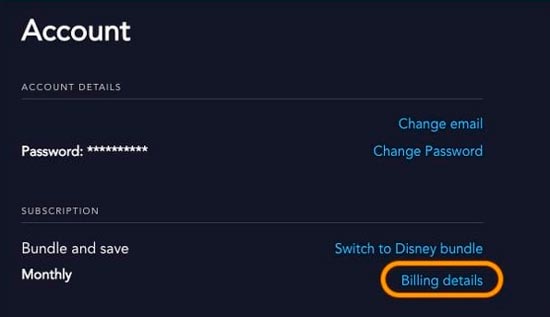
- Busca Disney Plus y selecciona «Cancelar suscripción«.
¿Cómo activar y desactivar los subtítulos en Disney Plus en Roku TV?
Algunas personas pueden necesitar subtítulos para emitir, mientras que otras pueden preferir desactivarlos. Puedes transmitir cualquier contenido en Disney+ con o sin subtítulos. Si quieres activar o desactivar los subtítulos en Roku, realiza lo siguiente:
- Inicia la aplicación Disney Plus Roku y elige el contenido para el que deseas activar los subtítulos.
- Una vez cargado el contenido, utiliza el control remoto de tu televisor Roku y selecciona el botón estrella/asterisco.

- Aparecerá un menú en el que podrás seleccionar «Subtítulos».
- Puedes activarlos y desactivarlos pulsando la flecha correcta en tu mando Roku.
¿Cómo cambio el idioma de Disney Plus en Roku?
Puedes cambiar el idioma de Disney Plus en Roku siguiendo estos pasos:
Cambiar el idioma de audio en Disney Plus
- Inicia el programa o la película y, a continuación, mantén pulsado el botón de estrella/asterisco del control remoto para escuchar el audio en otro idioma. Elige Pista de audio en el menú emergente que se abre.
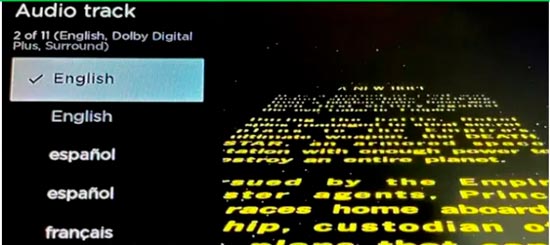
- Al igual que con los subtítulos, las opciones cambiarán en función del video. La opción podría estar oculta en algunos dispositivos Roku bajo menús como Accesibilidad y Subtítulos.
Cambiar el idioma del canal en Disney Plus
Para cambiar el idioma de la interfaz del canal se debe utilizar la pantalla de inicio de Disney Plus, no la pantalla de inicio de Roku:
- Elige el icono de tu perfil en el menú de la barra lateral izquierda.
- Selecciona Editar Perfiles, luego elige el perfil que deseas modificar.
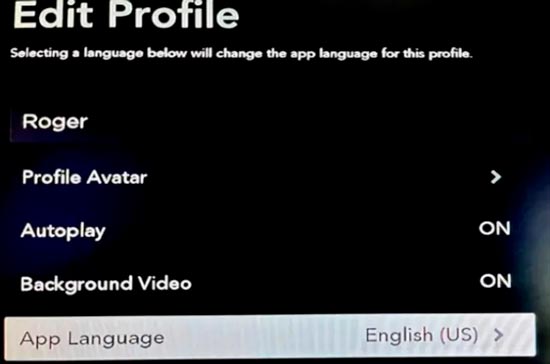
- Elige el idioma que deseas utilizar en Idioma de la aplicación.
¿Cómo actualizar Disney Plus en Roku?
Sigue estos pasos para actualizar Disney Plus en Roku:
- Haz clic en el botón Inicio del control remoto de tu dispositivo Roku.
- Navega hasta el menú de Configuración.
- Selecciona «Sistema» y luego «Actualización del sistema«.
- Para verificar la actualización de tu app Disney+, haz clic en «Comprobar«.
Puedes ver todos los contenidos de Disney Plus en tu televisor conectado a Roku si tienes una suscripción válida. Disney+ seguramente te entretendrá con sus contenidos. Si eres un fanático de las películas de Disney, entonces Disney Plus es una solución única para todo tu entretenimiento. Desde Los Vengadores hasta El Rey León, podrás disfrutar de todas tus películas favoritas en streaming junto a tus amigos y familiares.
Alternativas a Disney Plus
Las siguientes son algunas de las alternativas a Disney Plus: